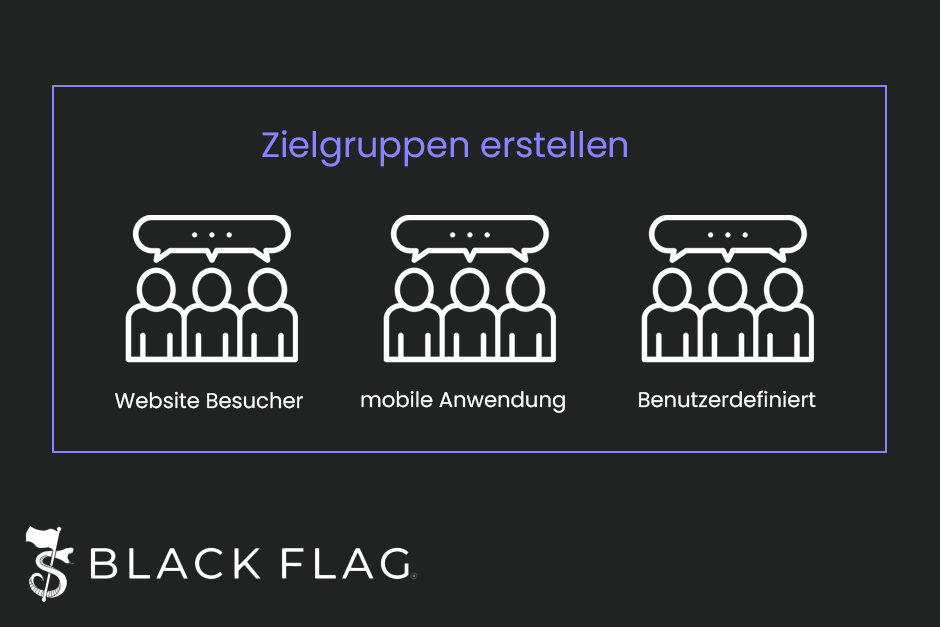Die ersten Schritte VOR dem Anlegen einer Performance Marketing Kampagne sind das Festlegen des Kampagnen Ziels und die Zielgruppendefinition. Im Online Marketing ist es besonders wichtig, Zielgruppen passend zu den eigenen Produkten auszuwählen. Die Social Media Plattformen bieten für die Definition der Zielgruppe und das Anlegen viele Tools und Hilfsmittel. Wenn man Online Marketing Maßnahmen für Facebook oder Instagram plant, kann man die dazugehörigen Zielgruppen im Meta Business Manager anlegen und diese dann mit Instagram Ads oder Facebook Ads targeten.
Wieso legt man Zielgruppen an?
Gerade Unternehmen mit Nischenprodukten oder Start Ups können mit Online Werbung mehr Erfolg erzielen, wenn das Targeting stimmt und die Produkte zu den Interessen der Buyer Personas passen. Auch Dienstleistungen und Angebote werden effizienter beworben, wenn die Zielgruppenfindung im Vorfeld stattgefunden hat. Deshalb sollten Unternehmen unbedingt Zielgruppen definieren und anlegen. Auch Agenturen nutzen oft den Service von Meta und legen für ihre Kunden passend zu deren Markt und Unternehmen Zielgruppen an.
Gerade beim Setup für einen neuen Kunden definieren wir Zielgruppen, die speziell auf diesen Kunden und seine Bedürfnisse und Merkmale zugeschnitten sind. Mit verschiedenen Zielgruppen führen wir dann in den meisten Fällen auch A/B Tests durch, um das effizienteste Creative zu identifizieren. Ein solcher Test beinhaltet auch oft das Gegeneinander-Testen unterschiedlicher Zielgruppen.
Auf welcher Basis kann man Zielgruppen definieren?
Zielgruppen bilden sich aus gemeinsamen Interessen, einem bestimmten Alter und Geschlecht oder auch bestimmten Berührungspunkten mit einer Website, einem Account oder einem App Download. [Für spätere Retargeting Kampagnen können E Mail Listen quasi als Zielgruppen genutzt werden.]
Wie man verschiedene Zielgruppen erstellt und in die Ads integriert, zeigen wir Euch mit hilfe der Anleitung von Meta:
Wie man eine benutzerdefinierte Zielgruppe aus Website-Besuchern erstellt:
1. Meta Pixel installieren oder sicherstellen, dass er aktiv ist
Die Website-Besucher können nur dann zu einer Custom Audience werden, wenn Meta Pixel auf der jeweiligen Website installiert ist. Wenn Du Hilfe brauchst, sieh Dir den Meta Leitfaden zur Verwendung von Meta Pixel an.
2. Eine Custom Audience-Quelle wählen
Wähle aus den Optionen „Website“ aus.
3. Regeln festlegen
Wähle die Quelle, die Ereignisse, den Aufbewahrungszeitraum und die einschließenden/ausschließenden Regeln.
Einige der Regeln sind beispielsweise:
- Alle Website-Besucher erfassen
- Auf Personen abzielen, die bestimmte Seiten oder Websites besucht haben
- Besucher auf der Grundlage der auf Ihrer Website verbrachten Zeit targeten
- Der Zeitrahmen, wie lange Personen nach ihrem letzten Website-Besuch in der benutzerdefinierten Zielgruppe bleiben
- Eine andere Gruppe von Besuchern einbeziehen
- Ausschluss einer bestimmten Gruppe von Besuchern
- Benutzerdefinierte Website-Zielgruppe erstellen
4. Custom Audience benennen und beschreiben
Um einen guten Überblick zu behalten, lohnt es sich, etwas Zeit in die Beschreibung und Benennung der Zielgruppen zu investieren. Gib am besten einen eindeutigen Namen an, der Details wie die Interessen, Merkmale oder das Datum enthält. So weißt Du auf den ersten Blick, um welche Zielgruppe es sich handelt. Bei Bedarf kannst Du auch eine kurze Beschreibung hinzufügen.
5. „Zielgruppe erstellen“ & Fertigstellen
Benutzerdefinierte Zielgruppen für die mobile Anwendung erstellen
1. App registrieren und SDK einrichten
Der Meta Hilfebereich hat eine Schritt für Schritt Anleitung für das Registrieren der App: https://www.facebook.com/business/help/444614902378217?id=1858550721111595
Anschließend wird das SDK eingerichtet. Damit kann man „App-Ereignisse“ oder bestimmte Aktionen verfolgen, die die Nutzer in der mobilen App ausführen. Für diesen Schritt benötigt man möglicherweise die Hilfe eines Entwicklers.
2. Benutzerdefinierte Zielgruppenquelle wählen
„App-Aktivität“ wählen und mit dem nächsten Schritt fortfahren.
3. Wähle App aus der Dropdown-Liste Quelle
4. Wähle App-Ereignisse für Custom Audience
Wähle aus dem Dropdown-Menü aus, welche Aktionen oder „App-Ereignisse“ jemand erfüllen muss, damit er in diese Custom Audience aufgenommen wird.
Beispiele hierfür sind:
- Jemand hat die App geöffnet
- Jemand hat seine Zahlungsinformationen hinzugefügt
- Jemand hat einen In-App-Kauf getätigt
- Du kannst auch auswählen, ob Personen auf der Grundlage ihrer App-Ereignisse ein- oder ausgeschlossen werden sollen.
5. Spezifische Details verfeinern
In diesem Schritt kannst Du sehr spezifisch vorgehen. Beispielsweise kannst Du alle Personen ausschließen, die bereits einen In-App-Kauf getätigt haben. Oder das Targeting auf Personen fokussieren, die einen bestimmten Betrag ausgegeben haben.
6. Die Custom Audience benennen und beschreiben
Um einen guten Überblick zu behalten, lohnt es sich, etwas Zeit in die Beschreibung und Benennung der Zielgruppen zu investieren. Gib am besten einen eindeutigen Namen an, der Details wie die Interessen, Merkmale oder das Datum enthält. So weißt Du auf den ersten Blick, um welche Zielgruppe es sich handelt. Bei Bedarf kannst Du auch eine kurze Beschreibung hinzufügen.
7. Wähle „Zielgruppe erstellen“
Damit wurde die Zielgruppe erstellt.
Es kann allerdings bis zu einer Stunde dauern, bis alle früheren Nutzer, die Deine Kriterien erfüllen, erfasst sind.
Wie man eine benutzerdefinierte Zielgruppe erstellt
Bei der Zielgruppendefinition kommt es auch häufiger vor, dass die Zielgruppenanalyse sehr spezifische Merkmale hervorgebracht hat und ein benutzerdefiniertes Targeting notwendig ist. Dies betrifft oft Produkte oder Unternehmen, die mit ihren Marketing Maßnahmen einzelne Personen ansprechen wollen und nicht die breite Masse. Gerade das Online Marketing bietet hier die Chance, Kunden dieser Unternehmen als Zielgruppe oder Buyer Persona anzulegen und gezielt zu targeten.
1. Benutzerdefinierte Zielgruppenquelle wählen
Dir wird eine Vielzahl von Optionen aus Meta-Quellen angezeigt.
Als Beispiel nehmen wir mal „Facebook-Seite“. Wähle die Meta-Quelle aus, die Du verwenden möchtest.
2. Regeln festlegen
Wähle je nach Meta-Quelle Ereignisse aus, lege die Aufbewahrungszeiträume fest und erstelle Einschluss-/Ausschlussregeln.
Für eine Facebook-Seite kann man beispielsweise folgende Ereignisse auswählen:
- Deine Seite liken oder folgen
- Mit Deiner Seite interagieren
- Die Seite aufrufen
- Eine Anzeige kommentieren oder liken
- Eine Aktionsaufforderung in einer Werbeanzeige anklicken
- Eine Nachricht senden
- Einen Beitrag speichern
Du kannst außerdem auswählen, wie lange die Personen nach dem Auslösen des Ereignisses in dieser benutzerdefinierten Zielgruppe verbleiben und Du kannst entscheiden, ob Personen in diese benutzerdefinierte Zielgruppe aufgenommen oder von ihr ausgeschlossen werden sollen.
3. Die benutzerdefinierte Zielgruppe benennen und beschreiben
Um einen guten Überblick zu behalten, lohnt es sich, etwas Zeit in die Beschreibung und Benennung der Zielgruppen zu investieren. Gib am besten einen eindeutigen Namen an, der Details wie die Interessen oder das Datum enthält. So weißt Du auf den ersten Blick, um welche Zielgruppe es sich handelt. Bei Bedarf kannst Du auch eine kurze Beschreibung hinzufügen.